HP ProDesk 400 G4 Base Model Microtower PC Bedienungsanleitung
Stöbern Sie online oder laden Sie Bedienungsanleitung nach Nein HP ProDesk 400 G4 Base Model Microtower PC herunter. HP ProDesk 400 G4 Microtower PC Benutzerhandbuch
- Seite / 50
- Inhaltsverzeichnis
- LESEZEICHEN
- Naslaggids voor de hardware 1
- Over deze handleiding 5
- Inhoudsopgave 7
- Onderdelen aan de voorkant 10
- Plaats van het serienummer 12
- 2 Hardware-upgrades 13
- Het voorpaneel verwijderen 16
- Systeemkaartconnectoren 18
- Extra geheugen installeren 19
- DIMM's installeren 20
- Schijfposities 27
- Bevestigingskabelslot 37
- Hangslot 37
- A Batterij vervangen 43
- B Elektrostatische ontlading 46
- Transport voorbereiden 48
- D Toegankelijkheid 49
Inhaltsverzeichnis
Naslaggids voor de hardwareHP ProDesk 400 G4 MT zakelijke pc
Onderdelen aan de voorkantDe conguratie van de schijfeenheden kan per model verschillen. Op sommige modellen wordt de positie voor de slanke optische
Onderdelen op het achterpaneel1 Audio-uitgang voor audioapparaten met netvoeding5 USB 2.0-poorten (4)2 DisplayPort monitorconnector 6 Audio-ingang3 VG
Plaats van het serienummerElke computer heeft een uniek serienummer en een productidenticatienummer. Deze nummers vindt u op de buitenkant van de com
2 Hardware-upgradesVoorzieningen voor onderhoudDe computer beschikt over speciale voorzieningen die het uitvoeren van upgrades en onderhoud aan de com
Het toegangspaneel van de computer verwijderenAls u toegang wilt krijgen tot de interne onderdelen, verwijdert u het toegangspaneel:1. Zorg dat alle b
Het toegangspaneel van de computer terugplaatsenPlaats het paneel op de computer (1) schuif het naar de voorkant (2) en draai de duimschroef (3) vast
Het voorpaneel verwijderen1. Zorg dat alle beveiligingsapparaten die het openen van de computer verhinderen, zijn verwijderd of ontkoppeld.2. Verwijde
Het afdekplaatje van een optischeschijfeenheid verwijderenOp sommige modellen wordt de optischeschijfeenheid afgedekt door een afdekplaatje. Verwijder
SysteemkaartconnectorenIn de volgende illustratie en tabel wordt een overzicht gegeven van de schijfeenheidconnectoren van de systeemkaart.Nr. Connect
Extra geheugen installerenDe computer wordt geleverd met double data rate 4 synchronous dynamic random access memory (DDR4-SDRAM) dual inline-geheugen
© Copyright 2017 HP Development Company, L.P.Windows is een gedeponeerd handelsmerk of een handelsmerk van Microsoft Corporation in de Verenigde State
toegewezen aan de enkelkanaalmodus. Als één kanaal meer geheugen bevat dan het andere kanaal, moet de grootste hoeveelheid worden toegewezen aan kanaa
6. Open beide vergrendelingen van het geheugenvoetje (1) en plaats de geheugenmodule in het voetje (2). Duw de module in het voetje en zorg dat de mod
Een uitbreidingskaart installeren of verwijderenDe computer heeft drie PCI Express x1-uitbreidingssleuven en één PCI Express x16-uitbreidingssleuf.OPM
a. Als u een uitbreidingskaart in een lege sleuf plaatst, moet u een van de afdekplaatjes van het uitbreidingsslot omhoog uit de behuizing schuiven of
c. Als u een PCI Express x16-kaart verwijdert, beweegt u de borgbeugel aan de achterkant van het uitbreidingsslot van de kaart af en beweegt u vervolg
11. Om een nieuwe uitbreidingskaart te installeren, houdt u de kaart vlak boven het uitbreidingsvoetje op de systeemkaart. Vervolgens beweegt u de uit
16. Vergrendel eventuele beveiligingsapparaten die u heeft ontgrendeld bij het verwijderen van het toegangspaneel.17. Congureer de computer opnieuw a
Schijfposities1 5,25-inch halfhoge vasteschijfpositie2 5,25-inch halfhoge vasteschijfpositie3 Ruimte voor slanke optischeschijfeenheid van 9,5 mm4 Int
Schijfeenheden verwijderen en installerenHoud rekening met de volgende richtlijnen als u extra schijven installeert:●De primaire Seriële ATA (SATA) ha
6. Koppel de voedingskabel (1) en de datakabel (2) aan de achterzijde van de optischeschijfeenheid los.VOORZICHTIG: Trek bij het verwijderen van kabel
Kennisgeving aangaande de veiligheidWAARSCHUWING! U kunt het risico van letsel door verbranding of van oververhitting van de computer beperken door de
VOORZICHTIG: Er staat altijd spanning op de systeemkaart wanneer het systeem is aangesloten op een actief stopcontact, ongeacht of het systeem is in-
10. Sluit de voedingskabel (1) en de datakabel (2) aan op de achterzijde van de optischeschijfeenheid.11. Sluit voor een nieuwe schijfeenheid het uite
6. Ontkoppel de gegevenskabel (1) en de voedingskabel (2) aan de achterzijde van de vaste schijf.7. Verwijder de montageschroeven (1) en trek de schij
5. Verwijder het toegangspaneel van de computer. Zie Het toegangspaneel van de computer verwijderen op pagina 6.6. Laat de schijfeenheid in de houder
10. Sluit het netsnoer en eventuele externe apparatuur opnieuw aan en schakel vervolgens de computer in.11. Vergrendel eventuele beveiligingsapparaten
7. Verwijder de die 6-32 montageschroeven (1) en schuif de schijfeenheid uit de schijfhouder (2).Interne vaste schijf van 2,5 inch installeren1. Zorg
6. Schuif de schijfeenheid in de schijfpositie (1) en installeer de drie 6-32 montageschroeven (2) om de schijfeenheid vast te zetten.OPMERKING: Als u
10. Sluit het netsnoer en eventuele externe apparatuur opnieuw aan en schakel vervolgens de computer in.11. Vergrendel eventuele beveiligingsapparaten
Beveiligingsvergrendeling V2 voor HP Business PC1. Bevestig de sluiting voor de beveiligingskabel aan een bureaublad met behulp van de juiste schroeve
3. Schuif de beveiligingskabel door de sluiting.4. Schuif de twee ijzeren plaatjes van het monitorslot uit elkaar en steek het slot in het beveiliging
iv Kennisgeving aangaande de veiligheid
5. Schuif de beveiligingskabel door de ring die aan de monitor is geïnstalleerd.6. Bevestig de sluiting voor de accessoirekabels aan een computer met
7. Schuif de beveiligingskabel door de gaten in de sluiting voor de accessoirekabels.8. Verwijder de schroef uit de achterkant van de behuizing en sch
9. Wanneer u alle stappen hebt uitgevoerd, worden alle apparaten op uw werkstation bevestigd.34 Hoofdstuk 2 Hardware-upgrades
A Batterij vervangenDe bij de computer geleverde batterij voorziet de real-timeklok van stroom. Gebruik bij vervanging een batterij die gelijkwaardig
7. Het type batterijhouder op de systeemkaart bepaalt welke van de volgende sets instructies van toepassing is voor het vervangen van de batterij.Type
b. Plaats de nieuwe batterij en breng de klem weer in de oorspronkelijke stand.OPMERKING: Voer na vervanging van de batterij de volgende stappen uit o
B Elektrostatische ontladingEen ontlading van statische elektriciteit via vingers of andere geleiders kan leiden tot beschadiging van de systeemkaart,
C Richtlijnen voor gebruik, regelmatig onderhoud en voorbereiding voor transportRichtlijnen voor gebruik en regelmatig onderhoudVolg deze richtlijnen
Voorbereidingen voor optischeschijfeenheidNeem de volgende richtlijnen in acht wanneer u een optischeschijfeenheid gebruikt of reinigt.Gebruik●Verplaa
D ToegankelijkheidHP ontwerpt, produceert en distribueert producten en diensten die door iedereen kunnen worden gebruikt, inclusief personen met een h
Over deze handleidingDeze handleiding bevat algemene informatie voor het upgraden van de HP ProDesk Business-pc.WAARSCHUWING! Als u de aanwijzingen na
IndexAachterpaneel, onderdelen 3BBatterij vervangen 35beveiligingBeveiligingsvergrendeling voor HP Business PC 30hangslot 29kabelslot 29bevestigenkabe
vi Over deze handleiding
Inhoudsopgave1 Voorzieningen van het product ...
Bijlage B Elektrostatische ontlading .......
1 Voorzieningen van het productVoorzieningen van de standaardconguratieDe voorzieningen kunnen per model verschillen. Voor het aanvragen van onderste

















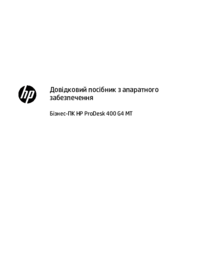









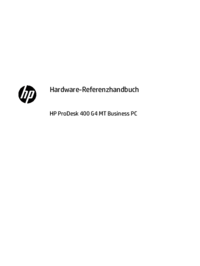

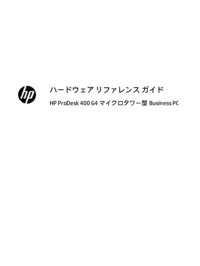




 (83 Seiten)
(83 Seiten) (31 Seiten)
(31 Seiten) (36 Seiten)
(36 Seiten) (51 Seiten)
(51 Seiten) (94 Seiten)
(94 Seiten) (97 Seiten)
(97 Seiten) (51 Seiten)
(51 Seiten) (5 Seiten)
(5 Seiten) (52 Seiten)
(52 Seiten) (74 Seiten)
(74 Seiten)
 (25 Seiten)
(25 Seiten) (48 Seiten)
(48 Seiten)







Kommentare zu diesen Handbüchern